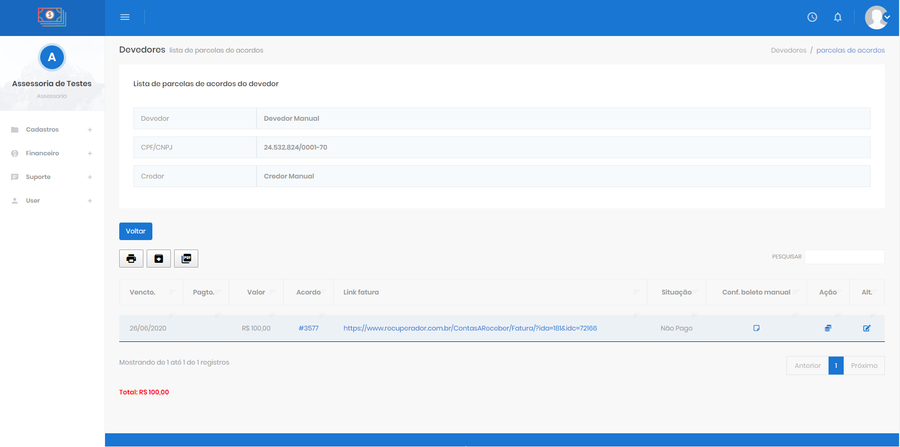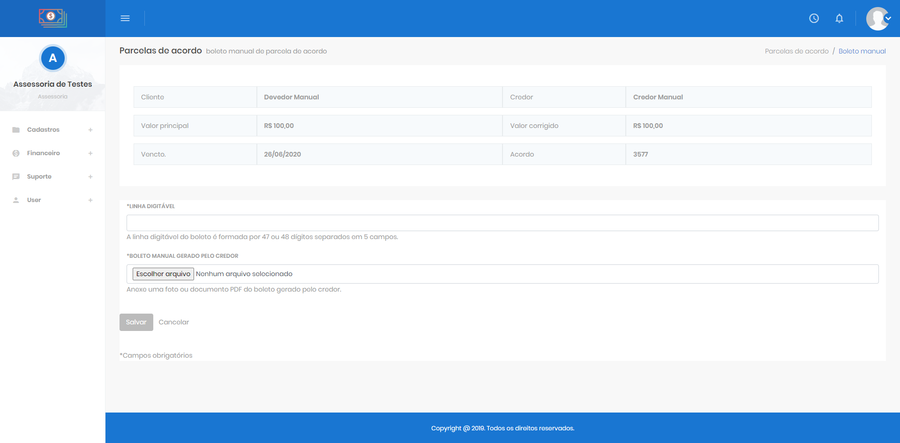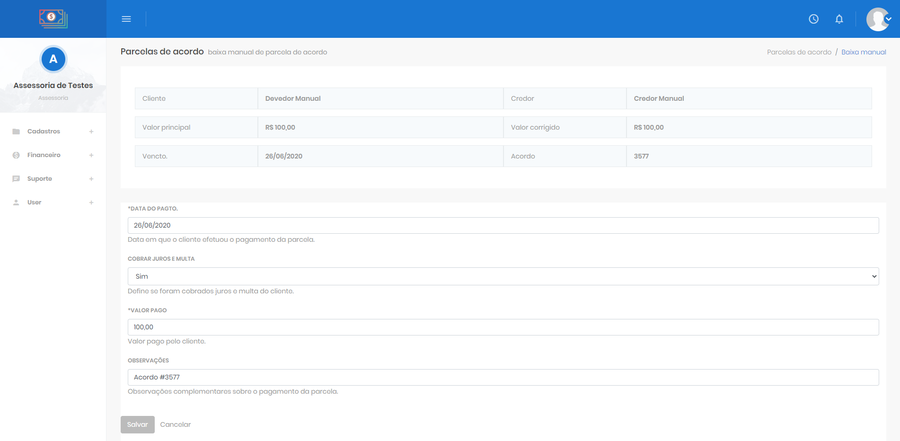Mudanças entre as edições de "Trabalhando com boletos manuais"
| (4 revisões intermediárias pelo mesmo usuário não estão sendo mostradas) | |||
| Linha 1: | Linha 1: | ||
| − | Boletos manuais podem ser usados quando o credor já possui um sistema de geração de boletos e gestão de cobrança bancária e não | + | Boletos manuais podem ser usados quando o credor já possui um sistema de geração de boletos e gestão de cobrança bancária e não quer que a assessoria gere o boleto. Logo, o próprio credor ficará responsável por gerar o boleto (PDF ou imagem) e enviar esse boleto para a assessoria. Com isso, a assessoria fará o upload do boleto gerado pelo credor no sistema e quando o devedor fizer o pagamento do boleto, o credor deverá informar a assessoria para que ela (assessoria) possa fazer a baixa manual daquela parcela no sistema. |
| + | |||
Note que esse processo é bastante manual e trabalhoso, podendo gerar inconvenientes, tais como o esquecimento do upload de um boleto impedindo o pagamento da parcela ou esquecimento da baixa da parcela paga, causando cobranças indevidas. Por isso, sua utilização é desencorajada. Para uma melhor gestão dos pagamentos, recomendamos a utilização de meios de pagamentos automáticos, como a Zoop e Pagar.Me. Com meios de pagamento automáticos, os boletos são gerados instantaneamente, registrados no banco na hora e as baixas são feitas automaticamente. Além disso, o repasse da comissão da assessoria ocorre no mesmo dia do pagamento do boleto! | Note que esse processo é bastante manual e trabalhoso, podendo gerar inconvenientes, tais como o esquecimento do upload de um boleto impedindo o pagamento da parcela ou esquecimento da baixa da parcela paga, causando cobranças indevidas. Por isso, sua utilização é desencorajada. Para uma melhor gestão dos pagamentos, recomendamos a utilização de meios de pagamentos automáticos, como a Zoop e Pagar.Me. Com meios de pagamento automáticos, os boletos são gerados instantaneamente, registrados no banco na hora e as baixas são feitas automaticamente. Além disso, o repasse da comissão da assessoria ocorre no mesmo dia do pagamento do boleto! | ||
| + | |||
Neste capítulo, falaremos sobre como utilizar boletos manuais no sistema Recuperador CRM. | Neste capítulo, falaremos sobre como utilizar boletos manuais no sistema Recuperador CRM. | ||
| + | |||
O primeiro passo é modificar o meio de pagamento do credor para Boleto Manual. Isso pode ser feito logado como administrador (assessoria) por meio do menu '''Cadastros > Credores > ícone Alt. (alterar) > aba Administrador'''. Mude o campo '''Meio de pagamento''' para '''Boleto manual (upload do boleto gerado fora do Recuperador)''' e clique em '''Salvar'''. | O primeiro passo é modificar o meio de pagamento do credor para Boleto Manual. Isso pode ser feito logado como administrador (assessoria) por meio do menu '''Cadastros > Credores > ícone Alt. (alterar) > aba Administrador'''. Mude o campo '''Meio de pagamento''' para '''Boleto manual (upload do boleto gerado fora do Recuperador)''' e clique em '''Salvar'''. | ||
| + | |||
Dessa forma, toda vez que for gerado um acordo para esse credor, será necessário anexar o boleto e informar a linha digitável do boleto. Esse procedimento deverá ser feito pelo administrador da assessoria em '''Cadastros > Devedores > ícone Parc. (parcelas de acordos)'''. | Dessa forma, toda vez que for gerado um acordo para esse credor, será necessário anexar o boleto e informar a linha digitável do boleto. Esse procedimento deverá ser feito pelo administrador da assessoria em '''Cadastros > Devedores > ícone Parc. (parcelas de acordos)'''. | ||
| Linha 12: | Linha 16: | ||
''[[:imagem:ListaParcelasDeAcordos.png|Lista de parcelas de acordos]]'' | ''[[:imagem:ListaParcelasDeAcordos.png|Lista de parcelas de acordos]]'' | ||
| − | |||
| − | Para anexar o boleto, clique no ícone '''Conf. boleto manual''', selecione o arquivo do boleto armazenado no seu computador, informe a linha digitável (somente números) e clique em | + | A tela inicial lista todas as parcelas de acordos do devedor em questão e permite a configuração do boleto manual (anexar o boleto), baixar/estornar o boleto manualmente e alterar a data de vencimento do boleto por meio dos ícones '''Conf. boleto manual''', '''Ação''' e '''Alt.''' respectivamente. |
| + | |||
| + | |||
| + | Para anexar o boleto, clique no ícone '''Conf. boleto manual''', selecione o arquivo do boleto armazenado no seu computador, informe a linha digitável (somente números) e clique em '''Salvar'''. É importante destacar que o arquivo do boleto deve ter menos de 1 MB de tamanho e deve ser uma imagem ou PDF. A linha digitável do boleto é obrigatória por questões de segurança. | ||
[[Arquivo:ConfBoletoManual.png | none | 900px]] | [[Arquivo:ConfBoletoManual.png | none | 900px]] | ||
''[[:imagem:ConfBoletoManual.png|Tela de configuração do boleto manual]]'' | ''[[:imagem:ConfBoletoManual.png|Tela de configuração do boleto manual]]'' | ||
| + | |||
| + | |||
| + | Após o upload do boleto, o devedor poderá acessar o link de pagamento (também chamado de fatura) normalmente e o boleto configurado será exibido, permitindo o pagamento. Se o boleto não tiver sido informado e o devedor tentar acessar o link de pagamento, será exibida a seguinte mensagem '''Erro: o boleto ainda não foi gerado pelo credor. Por favor, aguarde'''. | ||
| + | |||
| + | |||
| + | Conforme já mencionado, após o pagamento do boleto, a assessoria precisará fazer a '''baixa manual''' da parcela paga por meio do '''ícone de Ação baixar''', presente na lista de parcelas de acordos. | ||
| + | |||
| + | [[Arquivo:ReceberParcelaAcordo.png | none | 900px]] | ||
| + | ''[[:imagem:ReceberParcelaAcordo.png|Tela de baixa manual de uma parcela]]'' | ||
| + | |||
| + | |||
| + | Será necessário informar a data do pagamento, o valor pago e clicar em '''Salvar'''. Com isso, a baixa será efetivada no sistema. Caso a baixa tenha sido feita incorretamente, é possível desfazer por meio do ícone de Ação estornar, também presente a lista de parcelas de acordo. Esse ícone aparecerá apenas em parcelas pagas. | ||
Edição atual tal como às 14h33min de 26 de junho de 2020
Boletos manuais podem ser usados quando o credor já possui um sistema de geração de boletos e gestão de cobrança bancária e não quer que a assessoria gere o boleto. Logo, o próprio credor ficará responsável por gerar o boleto (PDF ou imagem) e enviar esse boleto para a assessoria. Com isso, a assessoria fará o upload do boleto gerado pelo credor no sistema e quando o devedor fizer o pagamento do boleto, o credor deverá informar a assessoria para que ela (assessoria) possa fazer a baixa manual daquela parcela no sistema.
Note que esse processo é bastante manual e trabalhoso, podendo gerar inconvenientes, tais como o esquecimento do upload de um boleto impedindo o pagamento da parcela ou esquecimento da baixa da parcela paga, causando cobranças indevidas. Por isso, sua utilização é desencorajada. Para uma melhor gestão dos pagamentos, recomendamos a utilização de meios de pagamentos automáticos, como a Zoop e Pagar.Me. Com meios de pagamento automáticos, os boletos são gerados instantaneamente, registrados no banco na hora e as baixas são feitas automaticamente. Além disso, o repasse da comissão da assessoria ocorre no mesmo dia do pagamento do boleto!
Neste capítulo, falaremos sobre como utilizar boletos manuais no sistema Recuperador CRM.
O primeiro passo é modificar o meio de pagamento do credor para Boleto Manual. Isso pode ser feito logado como administrador (assessoria) por meio do menu Cadastros > Credores > ícone Alt. (alterar) > aba Administrador. Mude o campo Meio de pagamento para Boleto manual (upload do boleto gerado fora do Recuperador) e clique em Salvar.
Dessa forma, toda vez que for gerado um acordo para esse credor, será necessário anexar o boleto e informar a linha digitável do boleto. Esse procedimento deverá ser feito pelo administrador da assessoria em Cadastros > Devedores > ícone Parc. (parcelas de acordos).
A tela inicial lista todas as parcelas de acordos do devedor em questão e permite a configuração do boleto manual (anexar o boleto), baixar/estornar o boleto manualmente e alterar a data de vencimento do boleto por meio dos ícones Conf. boleto manual, Ação e Alt. respectivamente.
Para anexar o boleto, clique no ícone Conf. boleto manual, selecione o arquivo do boleto armazenado no seu computador, informe a linha digitável (somente números) e clique em Salvar. É importante destacar que o arquivo do boleto deve ter menos de 1 MB de tamanho e deve ser uma imagem ou PDF. A linha digitável do boleto é obrigatória por questões de segurança.
Tela de configuração do boleto manual
Após o upload do boleto, o devedor poderá acessar o link de pagamento (também chamado de fatura) normalmente e o boleto configurado será exibido, permitindo o pagamento. Se o boleto não tiver sido informado e o devedor tentar acessar o link de pagamento, será exibida a seguinte mensagem Erro: o boleto ainda não foi gerado pelo credor. Por favor, aguarde.
Conforme já mencionado, após o pagamento do boleto, a assessoria precisará fazer a baixa manual da parcela paga por meio do ícone de Ação baixar, presente na lista de parcelas de acordos.
Tela de baixa manual de uma parcela
Será necessário informar a data do pagamento, o valor pago e clicar em Salvar. Com isso, a baixa será efetivada no sistema. Caso a baixa tenha sido feita incorretamente, é possível desfazer por meio do ícone de Ação estornar, também presente a lista de parcelas de acordo. Esse ícone aparecerá apenas em parcelas pagas.